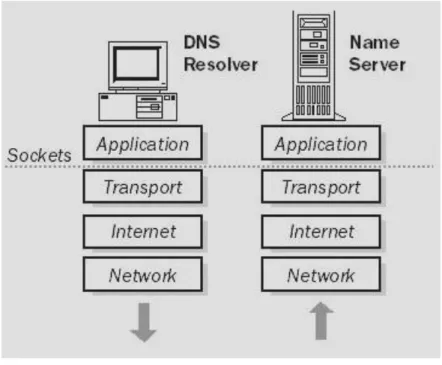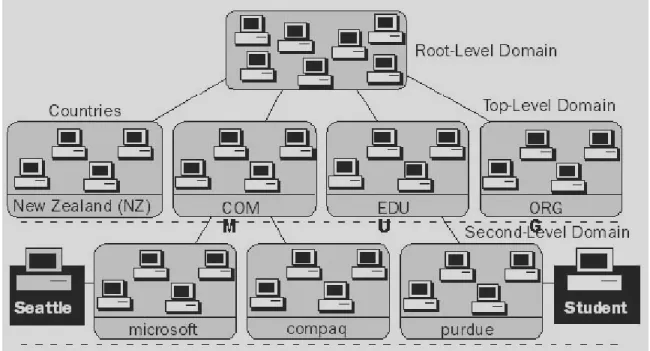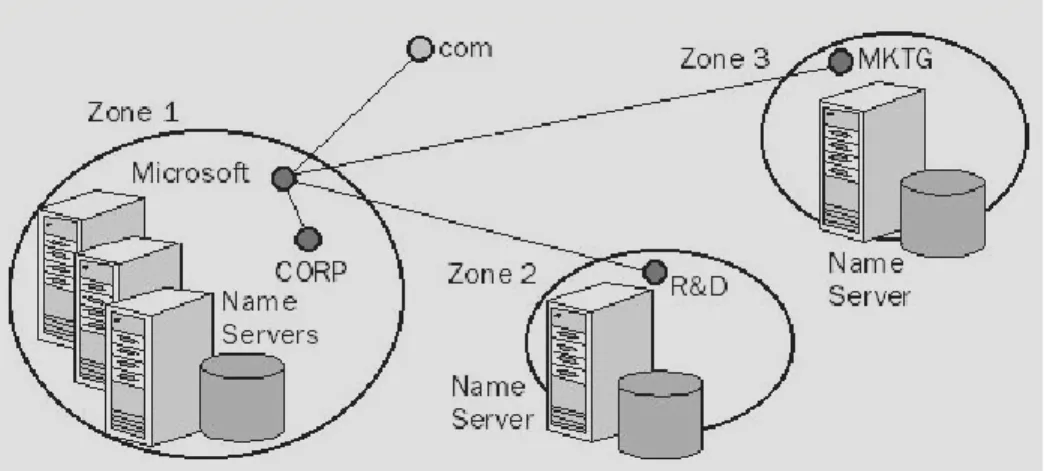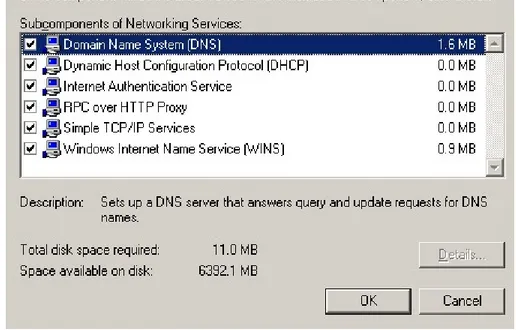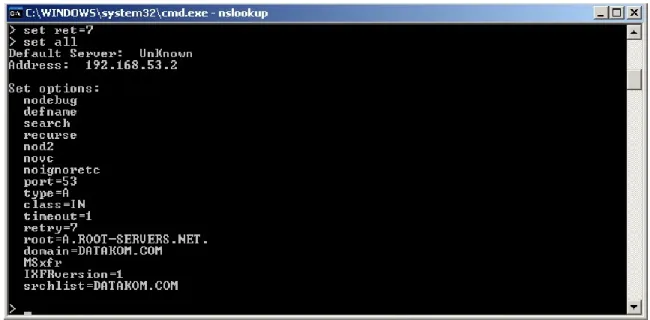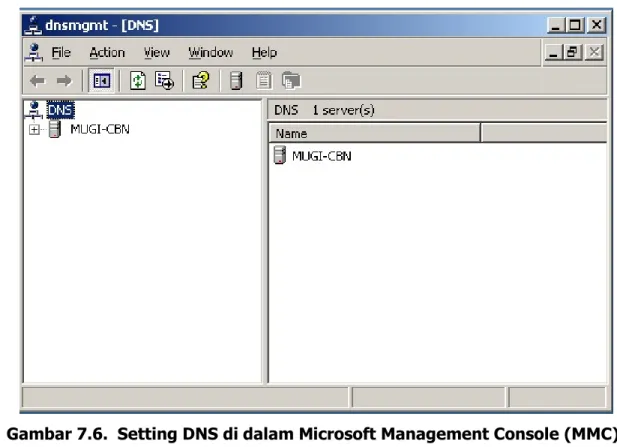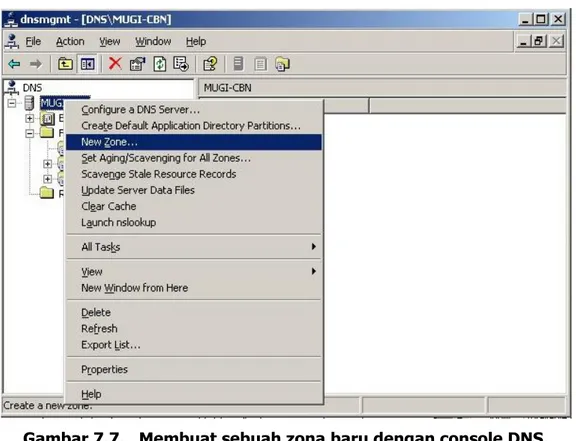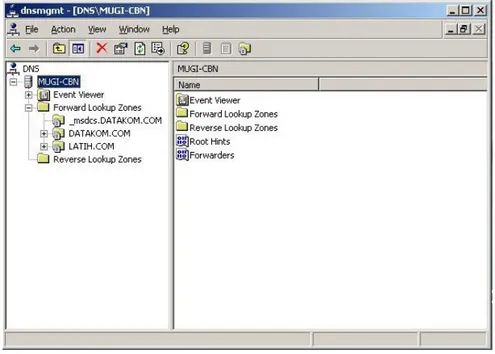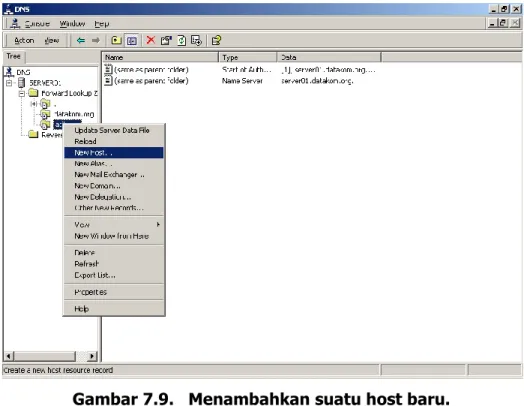Pendahuluan
Pada bab ini, Anda akan belajar bagaimana Domain Name System (DNS) dipakai untuk memecahkan nama-nama host pada LAN (Local Area Network). Di samping itu tentu saja Anda akan memahami dengan jelas DNS maupun cara mengimplementasikannya dalam suatu jaringan.
1. Mengenal DNS
DNS mirip dengan sebuah buku telepon. Masing-masing komputer pada Internet mempunyai baik nama host maupun alamat IP (Internet Protocol). Terutama sekali, ketika Anda ingin berhubungan ke komputer lain, Anda harus memasukkan sebuah nama host. Komputer Anda kemudian
menghubungi sebuah server DNS yang melakukan rujuk silang nama host yang Anda sediakan ke alamat IP sebenarnya. Alamat IP ini kemudian dipakai untuk berhubungan ke komputer jarak jauh. Sebelum implementasi DNS, pembuatan nama-nama komputer yang mudah dikenali sudah
dilaksanakan dengan memakai file-file HOSTS yang memuat suatu daftar nama dan alamat IP yang berkaitan. Di dalam Internet, file ini diurus secara sentral dan masing-masing lokasi akan men-download sebuah salinan yang baru secara periodik. Ketika jumlah komputer di dalam Internet bertambah banyak, hal ini menjadi suatu solusi yang tidak dapat dikelola. Akibatnya, DNS didesain untuk menggantikan file HOSTS yang diurus secara tunggal dengan suatu database terdistribusi yang akan memungkinkan adanya spasi untuk nama berbentuk hierarkis, distribusi administrasi, tipe-tipe data yang dapat diperluas, ukuran database yang tak terbatas secara virtual, dan unjuk kerja yang lebih baik. DNS adalah layanan nama bagi alamat Internet yang menerjemahkan nama-nama domain yang sudah dikenali ke alamat IP numerik. Misalnya, www.datakom.com menerjemahkan menjadi 192.168.53.1. DNS dapat disamakan dengan sebuah buku telepon. Pemakai melihat nama orang atau organisasi yang ingin ia hubungi dan lakukan rujuk silang nama itu ke sebuah nomor telepon. Demikian pula sebuah komputer host meragukan nama sebuah komputer dan sebuah server nama domain melakukan rujuk silang nama itu ke sebuah alamat IP.
1.1. DNS dan Windows 2003
Selain menyediakan resolusi nama Internet tradisional, DNS merupakan layanan nama yang utama pada Windows 2003. Berdasarkan default, DNS adalah database yang dapat diskalakan, terdistribusi, hierarkis, dan dapat diandalkan. Client Windows 2003 memakai DNS untuk lokasi layanan dan resolusi nama, termasuk meletakkan pengontrol domain untuk logon. DNS di dalam Windows 2003 menyediakan suatu implementasi DNS Server yang unik yang sepenuhnya interoperable dengan implementasi-implementasi DNS Server berbasis standar lainnya.
1.2. Bagaimana DNS Bekerja
Tujuan database DNS adalah menerjemahkan nama-nama komputer menjadi alamat-alamat IP seperti diuraikan pada gambar 7.1. Di dalam DNS, client dinamakan resolver dan server disebut
server nama. DNS bekerja dengan memakai tiga komponen utama: resolver, server nama, dan ruang nama domain.
Gambar 7.1 Resolver dan server nama.
Dengan komunikasi DNS dasar, suatu resolver mengirimkan pertanyaan-pertanyaan ke suatu server nama. Server nama menghasilkan informasi yang diminta, suatu penunjuk ke server nama yang lain, atau suatu pesan kegagalan bila permintaan itu tidak memuaskan.
DNS memetakan ke layer aplikasi dan memakai User Datagram Protocol (UDP) dan Transmission Control Protocol (TCP) sebagai protocol-protocol yang mendasarinya. Demi alasan unjuk kerja, resolver mengirimkan pertanyaan-pertanyaan UDP ke server lebih dulu, lalu terpaksa memakai TCP jika terjadi pemotongan data yang dihasilkan.
1.2.1. Resolver
Suatu resolver memperlengkapi client dengan informasi alamat tentang komputer-komputer lain pada jaringan. Fungsi resolver adalah untuk menyampaikan permintaan nama di antara aplikasi dan server nama. Permintaan nama mengandung suatu pertanyaan, misalnya alamat IP pada situs Web. Resolver sering disusun ke aplikasi atau sedang beroperasi pada komputer host sebagai suatu rutinitas pustaka. Resolver lebih dulu mengirimkan pertanyaan-pertanyaan UDP ke server agar unjuk kerjanya bisa meningkat dan terpaksa memakai TCP hanya bila terjadi pemotongan data yang dihasilkan.
1.2.2. Nama Server
Suatu server nama memuat informasi alamat tentang komputer-komputer lain pada jaringan. Informasi ini dapat diberikan ke komputer-komputer client yang melakukan suatu permintaan ke server nama. Kalau server nama tidak mampu memenuhi permintaan itu, maka server nama meneruskan permintaan itu ke server nama yang berbeda. Server nama dikelompokkan menjadi level-level berbeda yang dinamakan domain. Suatu domain adalah sekelompok komputer logis di
dalam suatu jaringan yang besar. Akses ke masing-masing komputer di dalam kelompok tertentu dikontrol oleh server yang sama.
1.2.3. Struktur DNS
Ruang nama domain merupakan suatu pengelompokkan nama-nama hierarkis.
Gambar 7.2 Ruang nama domain dipisahkan menjadi level-level. 1.3. Domain Level Akar
Domain menentukan level wewenang yang berbeda di dalam suatu struktur hierarkis. Hierarki atas dinamakan domain akar. Referensi ke domain akar dinyatakan dengan tanda titik (.).
1.4. Domain Level Atas
Untuk mengetahui domain level atas yang saat ini sudah ada adalah sebagai berikut:
com : Organisasi komersial
edu : Universitas dan institusi pendidikan org : Organisasi nirlaba
net : Jaringan (backbone pada Internet)
gov : Organisasi pemerintah sipil
mil : Organisasi pemerintah militer
num : Nomor-nomor telepon
arpa : Kebalikan DNS
xx : Kode negara berbentuk dua huruf
1.5. Domain Level Kedua
Domain level kedua dapat berisi baik host maupun domain lain, yang dinamakan subdomain. Misalnya, domain Microsoft, yakni microsoft.com, dapat berisi komputer-komputer seperti
ftp.microsoft.com dan subdomain seperti dev.microsoft.com. Subdomain dev.microsoft.com dapat berisi host seperti ntserver.dev.microsoft.dom.
1.5.1. Nama Host
Nama domain dipakai dengan nama host untuk membuat sebuah nama domain yang sepenuhnya disahkan (FQDN) bagi komputer itu. FQDN adalah nama host yang diikuti oleh tanda titik (.) yang diikuti oleh nama domain. Misalnya, nama ini bisa berbentuk fileserver1.microsoft.com yang berarti fileserver1 adalah nama host dan microsoft.com adalah nama domain.
1.5.2. Zona
Unit administratif untuk DNS adalah zona. Suatu zona merupakan subpohon dari database DNS yang diurus sebagai kesatuan terpisah berbentuk tunggal. Zona dapat terdiri dari domain tunggal atau domain dengan subdomain. Subdomain level bawah dari suatu zona dapat juga dibelah menjadi zona-zona terpisah.
1.5.3. Zona Wewenang
Suatu zona wewenang adalah bagian dari ruang nama domain tempat server nama tertentu
bertanggung jawab. Server nama menyimpan semua pemetaan alamat untuk ruang nama domain di dalam zona dan menjawab pertanyaan-pertanyaan client tentang nama tersebut. Zona wewenang pada server nama mencakup paling tidak satu domain. Domain ini diacu sebagai domain akar pada zona. Anda juga dapat mempunyai server DNS sekunder yang dapat mengopi informasi domain melalui jaringan dari server DNS primer yang mempunyai wewenang paling tidak pada satu zona. Hal ini dinamakan transfer zona.
Seperti ditunjukkan pada gambar 7.3. microsoft.com adalah suatu domain, tetapi seluruh domain tidak dikontrol oleh satu file zona. Bagian domain diletakkan di dalam sebuah file zona terpisah untuk DEV.MICROSOFT.COM. Pemisahan domain melalui banyak file zona memang diperlukan untuk mendistribusi manajemen domain ke kelompok-kelompok yang berbeda atau untuk efisiensi
peniruan data.
1.6. Peran Nama Server
Server nama DNS dapat dikonfigurasi dalam peran-peran yang berbeda, yang mempengaruhi bagaimana server nama DNS menyimpan dan memelihara database namanya. Server DNS Microsoft dapat berbentuk server DNS primer atau server DNS sekunder ke server DNS Microsoft lainnya atau ke server DNS yang sedang beroperasi pada sistem operasi lain seperti UNIX. Jumlah minimal server DNS yang Anda butuhkan untuk melayani masing-masing zona adalah dua – primer dan sekunder. Baik server primer maupun server sekunder diperlukan untuk menyajikan kelebihan database dan derajat toleransi kesalahan.
1.6.1. Nama Server Primer
Suatu server nama primer adalah suatu server DNS yang memperoleh data untuk zonanya dari file database DNS lokal. Ketika suatu perubahan dilakukan ke zona dua, misalnya mendelegasikan suatu bagian zona ke server DNS lain atau menambahkan host di dalam zona, maka perubahan itu harus dilakukan pada server DNS primer sehingga informasi yang baru dimasukkan ke file zona lokal.
1.6.2. Nama Server Sekunder
Suatu server nama sekunder memperoleh file data zonanya dari server DNS primer yang berwenang untuk zona itu. Server DNS primer mengirimkan suatu salinan file zona itu ke server DNS sekunder dalam suatu proses yang disebut sebagai transfer zona.
Ada tiga alasan mempunyai server nama sekunder:
Kelebihan. Anda membutuhkan paling tidak satu server nama primer dan satu server nama sekunder bagi masing-masing zona. Komputer sebisa mungkin harus independen. Pada umumnya, rencanakan untuk menginstal server primer dan server sekunder pada subnet yang berbeda untuk menyediakan dukungan rutin bagi pertanyaan-pertanyaan nama DNS jika satu subnet harus dimatikan.
Akses lebih cepat untuk lokasi yang jauh. Bila Anda mempunyai sejumlah client di lokasi-lokasi yang jauh, maka usahakan mempunyai server nama sekunder (atau server nama primer lainnya untuk subdomain) dapat mencegah client tersebut dari usaha berkomunikasi melalui hubungan yang lambat untuk resolusi nama.
Pengurangan proses load. Server nama sekunder mengurangi proses load pada server primer. Karena informasi bagi masing-masing zona disimpan di dalam file terpisah, maka penunjukan primer atau sekunder ini ditentukan pada level zona. Hal ini berarti bahwa server nama tertentu mungkin menjadi server nama primer bagi zona tertentu dan server nama sekunder bagi zona lainnya.
1.6.3. Nama Server Master
Ketika Anda menentukan suatu zona pada sebuah server nama sebagai zona sekunder, Anda harus menunjuk server nama lainnya yang darinya bisa memperoleh informasi zona itu. Sumber informasi zona bagi server nama sekunder terdapat di dalam hierarki DNS yang diacu sebagai server nama master. Server nama master dapat merupakan server nama primer atau sekunder bagi zona yang diminta. Ketika server nama sekunder beroperasi, server nama sekunder itu menghubungi server nama masternya dan mengawali transfer zona dengan server tersebut.
1.6.4. Server yang Hanya Melakukan Caching
Kendati semua cache server nama DNS meragukan apakah server tersebut mampu
memecahkannya, server yang hanya melakukan caching adalah server nama DNS yang hanya menjawab pertanyaan, men-cache jawaban, dan memberikan hasil. Dengan kata lain, server tersebut tidak berwenang untuk domain apa saja (tidak ada data zona yang disimpan secara logis) dan server itu hanya berisi informasi yang di-cached ketika menjawab pertanyaan-pertanyaan. Ketika mencoba untuk menentukan kapan memakai suatu server, ingatlah bahwa ketika server dioperasikan pada awalnya, server itu tidak men-cache informasi dan harus menyusun informasi ini pada waktu server tersebut melayani permintaan-permintaan. Lalu lintas yang tidak begitu ramai dihasilkan di antara server-server karena server tidak sedang melakukan transfer zona. Hal ini penting bila Anda mempunyai suatu hubungan yang lambat di antara situs-situs.
2. Instalasi DNS
Microsoft DNS adalah suatu server DNS sejenis RFC; akibatnya, Microsoft DNS membuat dan
memakai file zona DNS standar dan mendukung semua tipe catatan sumber daya standar. Microsoft DNS dapat dioperasikan dengan server DNS lainnya dan menyertakan utility diagnostic DNS yang bernama NSLOOKUP. Microsoft DNS sangat terintegrasi dengan Windows Internet Name Service (WINS) dan diurus melalui utility administrasi grafis yang dinamakan DNS Manager. Di sini saya akan memberikan penjelasan untuk menginstal layanan DNS pada Windows 2003.
2.1. Menginstal Layanan DNS Server
Sebelum Anda melanjutkan ke bagian selanjutnya, operasikan file demonstrasi Ch07a.exe yang diletakkan di dalam folder Media pada CD-ROM Supplemental Course Materials yang disertakan pada buku ini. File ini menyajikan suatu tinjauan tentang cara menginstal layanan DNS Server. Sebelum mengonfigurasi DNS, verifikasikan bahwa seting client DNS Anda sudah benar. Untuk memverifikasi seting client DNS langkah yang harus Anda lakukan adalah sebagai berikut: [1] Klik kanan indikator Network
[2] Klik Open Network Connection
[3] Klik Properties. Muncul kotak dialog Network And Dial-Up Connections
[4] Klik kanan hubungan (khususnya properti Local Area Network) tempat Anda ingin mengonfigurasi DNS Server
[5] Klik Properties. Muncul kotak dialog Connection Properties. [6] Klik Internet Protocol (TCP/IP)
[7] Klik Properties. Muncul kotak dialog Internet Protocol (TCP/IP) Properties
[8] Pada jendela Internet Protocol (TCP/IP) Properties, masukkan alamat IP dari DNS Server yang sudah ada di dalam field Preferred DNS Server. Anda dapat juga menambahkan alamat IP dari DNS Server pengganti di dalam field Alternate DNS Server
[9] Jika Anda perlu menentukan lebih dari satu DNS Server pengganti, maka klik Advanced, klik tab DNS, lalu masukkan server-server di dalam kotak DNS Server Addresses
[11] Klik OK untuk menutup kotak dialog Connection Properties [12] Untuk menginstal layanan DNS Server lakukan langkah berikut ini: [13] Klik Control Panel
[14] Klik dua kali Add/Remove Programs
[15] Klik Add/Remove Windows Components. Muncullah Windows Components Wizard [16] Klik Networking Services
[17] Klik Details. Muncullah kotak dialog Networking Services
[18] Jika belum dipilih, maka pilihlah dan pada kotak beri tanda centang di sebelah Domain Name System (DNS) seperti ditampilkan gambar 7.4. di bawah ini
[19] Klik OK
[20] Klik Next, setelah itu Microsoft Windows 2003 segera menginstal DNS [21] Klik Finish untuk mengakhirinya
Gambar 7.4. Kotak tanda centang Domain Name System (DNS) di dalam Networking Services.
2.2. Menggunakan NSLOOKUP
NSLOOKUP adalah suatu piranti yang bermanfaat untuk mencari dan memecahkan kesulitan
problem DNS seperti resolusi nama host. Ketika Anda mengoperasikan NSLOOKUP, muncullah nama host dan alamat IP dari DNS Server yang dikonfigurasi untuk sistem lokal, lalu menayangkan
command prompt untuk pertanyaan-pertanyaan selanjutnya. Jika Anda mengetik sebuah tanda tanya (?), maka NSLOOKUP memperlihatkan semua perintah yang tersedia. Anda dapat keluar dari
program itu dengan mengetik Exit. Untuk melihat alamat IP host dengan memakai DNS, ketiklah nama host dan tekan Enter. Default NSLOOKUP untuk pemakaian DNS Server dikonfigurasi untuk komputer yang sedang beroperasi, tetapi Anda dapat memfokuskannya pada DNS Server yang berbeda dengan mengetik server <name> (di sini <name> berarti nama host pada server yang ingin Anda pakai untuk lookup selanjutnya). Ketika server lain ditentukan, apa saja dimasukkan setelah tempat itu ditafsirkan sebagai sebuah nama host.
2.2.1. Modus NSLOOKUP
NSLOOKUP mempunyai dua modus: interaktif dan non-interaktif. Bila potongan data tunggal dibutuhkan, maka pakailah modus baris perintah atau non-interaktif. Kalau lebih dari satu potongan data dibutuhkan, maka modus interaktif dapat dipakai.
2.2.2. Sintaks NSLOOKUP
Yang dimaksud dengan NSLOOKUP.EXE adalah suatu piranti administratif berbentuk baris perintah untuk menguji dan mencari serta memecahkan DNS Server. Untuk jelasnya sintaks berikut ini adalah yang digunakan untuk mengoperasikan utility NSLOOKUP:
nslookup [-option …] [computer-to-find | - [server]]
Sintaks Deskripsi
-option … Menentukan satu perintah NSLOOKUP atau lebih. Bagi daftar
perintah, pakailah pilihan help di dalam NSLOOKUP.
computer-to-find Jika computer-to-find merupakan alamat IP dan tipe pertanyaan
adalah PTR atau host, maka nama dihasilkan. Bila computer-to-find adalah nama dan tidak mempunyai titik yang mengikutinya, maka default nama domain DNS dibubuhkan ke nama itu. Untuk melihat sebuah komputer di luar domain DNS yang aktual, bubuhkan titik ke nama itu. Jika garis hubung (-) diketik sebagai pengganti
computer-to-find, maka command prompt berubah menjadi modus interaktif
NSLOOKUP.
server Pakailah server ini sebagai server nama DNS. Bila server itu
diabaikan, maka default DNS Server yang baru saja dikonfigurasi akan dipakai.
Untuk menggunakan perintah NSLOOKUP dalam modus perintah tersebut langkah yang harus Anda lakukan adalah sebagai berikut:
Pada command prompt
Ketiklah perintah nslookup hostx, yang berarti hostx adalah host di dalam domain Anda
NSLOOKUP akan menghasilkan alamat IP hostx komputer karena informasi itu disimpan di dalam database DNS
Keluarlah dari command prompt
Sedangkan untuk memakai NSLOOKUP di dalam modus interaktif langkahnya adalah sebagai berikut: [1] Pada command prompt
[2] Ketiklah nslookup, lalu tekan Enter. Muncul prompt >
[3] Ketiklah set all pada prompt >. Perintah ini mendaftarkan semua nilai yang aktual dari pilihan-pilihan NSLOOKUP
[4] Pakailah perintah set di bawah ini untuk mengganti nilai timeout menjadi 1 detik dan jumlah retry menjadi 7 seperti ditunjukkan pada gambar 7.5.
[5] Set ti=1 [6] Set ret=7
[7] Pakailah Set All untuk memverifikasi bahwa default sudah diganti.
[8] Ketiklah nama-nama komputer lain, sekali pada suatu waktu, pada prompt >. Tekan Enter setelah setiap nama
[9] Keluarlah dari command prompt
Gambar 7.5. Mengatur nilai timeout dan nilai retry didalam NSLOOKUP. 3. Mengonfigurasi DNS
Ada dua cara untuk mengurus Microsoft DNS Server: Memakai DNS Manager atau mengedit file-file konfigurasi DNS secara manual.
3.1. Mengonfigurasi Properti DNS Server
Piranti utama yang Anda pakai untuk mengelola Windows 2003 DNS Server adalah DNS console, yang ditunjukkan pada gambar 7.6. Karena DNS Server tidak mempunyai informasi awal tentang suatu jaringan pemakai, maka DNS Server menginstal sebagai server nama caching-only untuk Internet. Hal ini berarti bahwa DNS Server hanya berisi informasi tentang server induk Internet. Bagi kebanyakan konfigurasi DNS Server, informasi tambahan harus diberikan untuk memperoleh operasi yang lebih disukai.
Perintah yang harus Anda lakukan untuk membuka DNS adalah sebagai berikut: [1] Klik Start
[2] Klik Programs
[4] Klik DNS.
Gambar 7.6. Setting DNS di dalam Microsoft Management Console (MMC).
Untuk mengonfigurasi DNS Server yang baru: [1] Klik Start
[2] Klik Programs
[3] Klik Administrative Tools [4] Klik DNS
[5] Soroti server Anda. Pada menu Action klik Configure The Server
[6] Ikuti instruksi-instruksi di dalam Configure DNS Server Wizard. Di dalam Configure DNS Server Wizard, Anda dapat membuat satu zona lookup maju atau lebih. Tipe zona yang dapat Anda buat adalah:
Direktori terpadu yang aktif. DNS direktori terpadu yang aktif memungkinkan penyimpanan Active Directory dan peniruan database zona DNS. Data zona disimpan sebagai obyek Active Directory dan ditiru sebagai bagian dari peniruan domain.
Primer standar. Zona primer standar diperlukan untuk membuat dan mengelola zona-zona di dalam ruang nama DNS Anda jika Anda tidak sedang memakai Active Directory.
Sekunder standar. Zona sekunder standar membantu untuk menyeimbangkan load pemrosesan server-server primer dan menyajikan toleransi kesalahan.
Langkah selanjutnya di dalam New Zone Wizard adalah membuat zona lookup maju atau kebalikan. Bila Anda memilih zona lookup Forward, maka Anda harus menyediakan sebuah nama untuk zona yang baru, lalu menentukan sebuah file zona. Kalau Anda memilih zona lookup Reverse, maka Anda mesti menyediakan nama zona atau ID jaringan, lalu menentukan sebuah file zona.
3.2. Menambahkan Zona dan Domain DNS
Langkah pertama dalam mengonfigurasi DNS Server adalah menentukan hierarki untuk zona dan domain DNS Anda. Saat informasi zona dan domain sudah ditentukan, informasi ini harus
dimasukkan ke konfigurasi DNS dengan memakai console DNS.
3.2.1. Menambahkan Zona Primer atau Zona Sekunder
Anda menambahkan zona primer dan zona sekunder melalui console DNS seperti diperlihatkan pada gambar 7.7. Sesudah Anda memasukkan informasi zona, DNS Manager akan menyusun default nama file zona. Jika file zona sudah ada di dalam direktori DNS, maka console DNS akan secara otomatis mengimpor catatan-catatan tersebut.
Gambar 7.7. Membuat sebuah zona baru dengan console DNS.
Zona primer menyimpan pemetaan nama ke alamat secara lokal. Ketika Anda mengonfigurasi suatu zona primer, Anda tidak membutuhkan informasi selain nama zona.
Zona sekunder memperoleh pemetaan nama ke alamat dari sebuah server master melalui transfer zona. Ketika Anda mengonfigurasi suatu zona sekunder, Anda harus memberikan nama untuk server nama master dan zona itu.
Saat semua zona sudah ditambahkan ke server, subdomain pada zona itu dapat ditambahkan. Jika banyak level subdomain dibutuhkan, maka buatlah setiap subdomain berturut-turut. Ada suatu kunci yang ditulis ke entri registrasi DNS bagi masing-masing zona yang untuknya DNS akan mempunyai wewenang. Kunci itu diletakkan pada:
Masing-masing zona memiliki kuncinya sendiri yang berisi nama file database, yang menandai apakah DNS Server merupakan server nama primer atau sekunder. Misalnya, untuk zona dev.volcano.com, terdapat entri registrasi berikut ini:
HKEY_LOCAL_MACHINE\SYSTEM\\CurrentControlSet\Services\DNS\Zones\dev.volcano.com. 3.2.2. Mengonfigurasi Properti-properti Zona
Setelah Anda berhasil menambahkan suatu zona, Anda dapat mengonfigurasi dan memodifikasi properti-properti zona. Untuk jelasnya tabel berikut sebagai gambarannya.
Properti Deskripsi
General Mengonfigurasi file zona yang di dalamnya catatan sumber daya
disimpan dan menentukan apakah properti ini merupakan server nama primer atau sekunder.
SOA record Mengonfigurasi informasi transfer zona dan kotak surat
administrator server nama.
Notify Menentukan server sekunder yang disiagakan ketika database
server primer berubah. Selain itu, keamanan tambahan dapat diterapkan ke server nama dengan menentukan bahwa hanya server sekunder yang terdaftar dapat menghubungi server ini.
WINS lookup Memungkinkan server nama meragukan WINS untuk
memecahkan nama. Daftar server WINS dapat dikonfigurasikan di kotak dialog ini. Server WINS dapat diatur berdasarkan per-name-server dengan memilih kotak tanda centang Settings Only Affect Local Server. Jika pilihan ini tidak diambil, maka server sekunder juga akan memakai server WINS yang dikonfigurasi.
3.3. Mengonfigurasi DNS Server
Pada prosedur ini, Anda mengonfigurasi DNS Server dengan menambahkan suatu zona primer. Selesaikan prosedur ini dari komputer DNS Server.
Prosedur yang harus Anda lakukan untuk menambahkan zona ke server adalah sebagai berikut: [1] Klik kanan nama komputer Anda
[2] Klik New Zone. Muncullah New Zone Wizard [3] Klik Next, pilih Primary Zone
[4] Klik Next. Pilih To All Domain Controllers in the Active Directory Domain DATAKOM.COM [5] Klik Next, kemudian Forward Lookup Zone
Gambar 7.8. Zona ditambahkan ke folder Forward Lookup Zones.
[6] Klik Next
[7] Di dalam kotak Name, ketiklah latih.COM (di sini latih.com adalah nama zona Anda) [8] Klik Next
[9] Klik Next
[10] Klik Finish untuk membuat zona yang baru. Folder Forward Lookup Zone sekarang berisi zona yang baru seperti ditunjukkan pada gambar 7.8. di atas
3.4. Menambahkan Catatan-catatan Sumber Daya
Saat zona dan subdomain dikonfigurasi, catatan-catatan sumber daya dapat ditambahkan. Untuk membuat host yang baru, klik kanan sebuah zona atau subdomain, lalu klik New Host seperti
Gambar 7.9. Menambahkan suatu host baru.
Untuk membuat catatan dari tipe yang berbeda caranya adalah sebagai berikut: [1] Klik kanan sebuah zona atau subdomain
[2] Klik Other New Records. Selanjutnya, pilihlah tipe catatan sumber daya manakah yang dibuat. Sebuah kotak dialog menayangkan berbagai field yang disesuaikan dengan tipe catatan seperti ditunjukkan pada gambar 7.10.
3.5. Mengonfigurasi Lookup Kebalikan
Untuk menemukan sebuah nama host, dengan adanya alamat IP pada host, sebuah zona lookup kebalikan harus dibuat bagi setiap jaringan tempat host di dalam database DNS berada.
Penambahan zona lookup kebalikan secara prosedur identik dengan penambahan sembarang tipe zona lainnya, kecuali nama zona. Misalnya, bila host mempunyai alamat 192.168.53.1, maka alamat itu akan dihadirkan di dalam domain in-addr.arpa sebagai 1.53.168.192.in-addr.arpa. Selanjutnya, untuk mengaktifkan host ini agar muncul ke client yang mempunyai alamat IP-nya, sebuah zona perlu ditambahkan ke DNS berupa 52.168.192.in-addr.arpa. Semua catatan PTR untuk jaringan 192.168.53.0 akan ditambahkan ke zona lookup kebalikan ini.